国旅手游网提供好玩的手机游戏和手机必备软件下载,每天推荐精品安卓手游和最新应用软件app,并整理了热门游戏攻略、软件教程、资讯等内容。欢迎收藏
网友模糊提问:win10玩不了极品飞车9解决方法
极品飞车9是一款非常刺激的赛车游戏,其中有着大量真实优秀的车辆可以控制,但是很多玩家表示在使用win10系统后,就无法玩这款游戏了,这时候我们可以通过下面的方法来解决问题,一起来看一下吧。

方法一:
1、首先,如果我们是在网络上下载的这款游戏,那么需要安装一下游戏所需的运行组件。
2、一般来说在游戏下载文件中,能够找到这些组件的安装包,运行安装就可以了。(一般是directx等)
3、安装完成后,我们再尝试打开游戏,应该就可以正常运行了。

方法二:
1、如果我们遇到的是无法全屏的问题,那么右键桌面空白处,选择“图形属性”
2、然后点击其中的“显示器”设置打开。

3、接着勾选其中的“缩放全屏”和“覆盖应用程序设置”
4、设置完成后确定保存,就可以解决游戏内无法全屏的问题了。
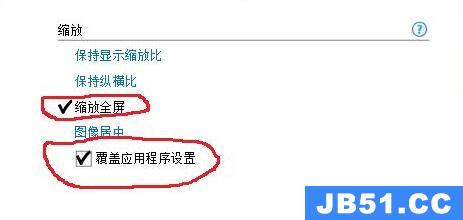
方法三:
1、如果我们设置完成后还是无法玩极品飞车9,那么可能是系统本身兼容性不足。
2、这时候只需要下载安装拥有更强兼容性的系统就可以解决问题了。【win10游戏版系统下载】

相关文章:win10玩英雄连2闪退 | win10玩不了极品飞车ol | win10玩不了金刚狼
以上就是win10玩不了极品飞车9解决方法了,重装系统后记得也要重新安装组件。想知道更多相关教程还可以收藏国旅软件(jb51.cc)。
以上是国旅软件为你收集整理的win10玩不了极品飞车9解决方法全部内容。
如果觉得国旅软件网站内容还不错,欢迎将国旅软件推荐给好友。
关于《win10玩不了极品飞车9解决方法》相关问题的解答纸谢小编就为大家介绍到这里了。如需了解其他软件使用问题,请持续关注国旅手游网软件教程栏目。
版权声明:本文内容由互联网用户自发贡献,该文观点仅代表作者本人。本站仅提供信息存储空间服务,不拥有所有权,不承担相关法律责任。如果发现本站有涉嫌抄袭侵权/违法违规的内容,欢迎发送邮件至【1047436850@qq.com】举报,并提供相关证据及涉嫌侵权链接,一经查实,本站将在14个工作日内删除涉嫌侵权内容。
本文标题:【win10玩不了极品飞车9解决方法[win10玩不了极品飞车9解决方法怎么办]】
本文链接:http://www.citshb.com/class177266.html
